之前在默认环境中用pip安装过一次opencv,当时就是参考比人方法弄,稀里糊涂的,然后今天想在自己别的环境下(tensorflow)下安装终于弄懂了一些,暂时发现了几种安装的方法,特此记录下。
方法1:在Pycharm自带的库中下载(暂且这么叫吧,如下图)
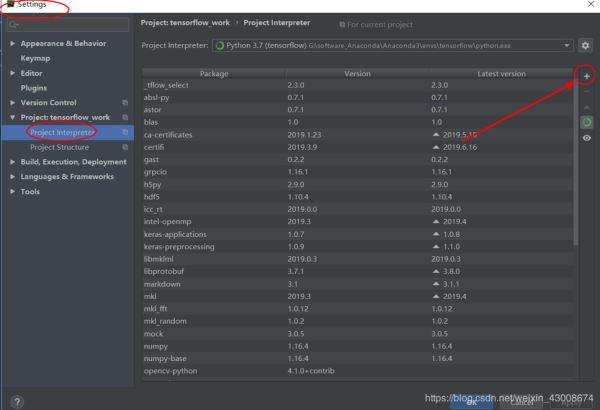
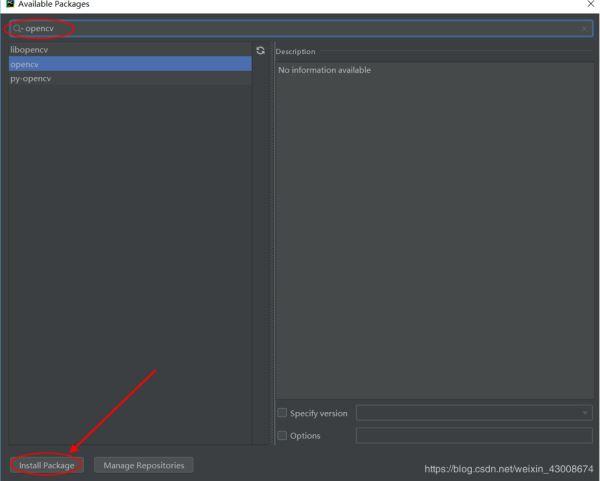
这个方法我也是看别人说的,自己还没试过,描述也没介绍版本啥的,所以个人也不推荐…
方法2:
就是opencv官网介绍的安装方法,但是有些需要改,这里把步骤说明下:
1)先下载win版本的opencv并extract,然后在opencv\build\python\cv2下选择对应python版本文件夹下(比如我的是python-3.7)的 .pyd文件(cv2.cp37-win_amd64.pyd)。
2)将该文件复制到你要安装的环境下的 Lib\site-packages路径下(G:\software_Anaconda\Anaconda3\envs\tensorflow\Lib\site-packages),重命名为 cv2.pyd
3)在Pycharm相应的解释器下就可以使用opencv了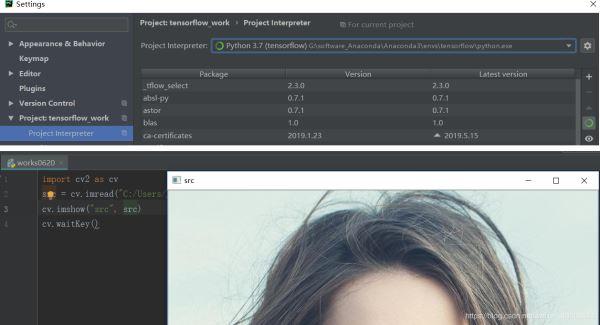
但是这个方法不知道为什么在conda管理器下不显示已安装,不知道为什么会这样,可能哪里没弄好,所以我也没用这个方法。
方法3:
用Anaconda包管理器里面的库安装opencv,但是这个方法一个弊端就是安装的opencv最高版本只是3.4版本

所以也不推荐这个方法,当然如果对opencv版本没要求的话可用这方法,conda安装挺方便的。
直接在Anaconda Navigator(就是上面图片)中直接Apply就自己安装了: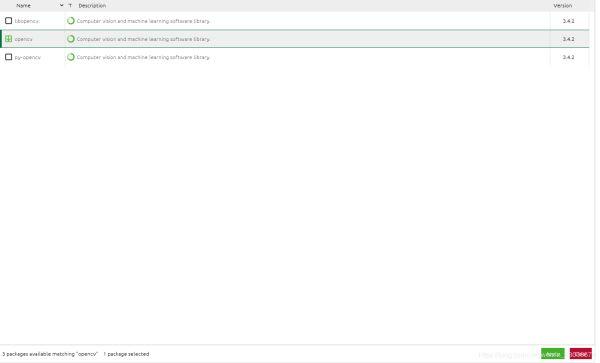
或者cmd中通过conda install opencv=3.4.2命令安装:

方法4:
1)先去这个网站:用于python扩展包的非官方Windows二进制文件下载对应的opencv版本的 .whl 文件
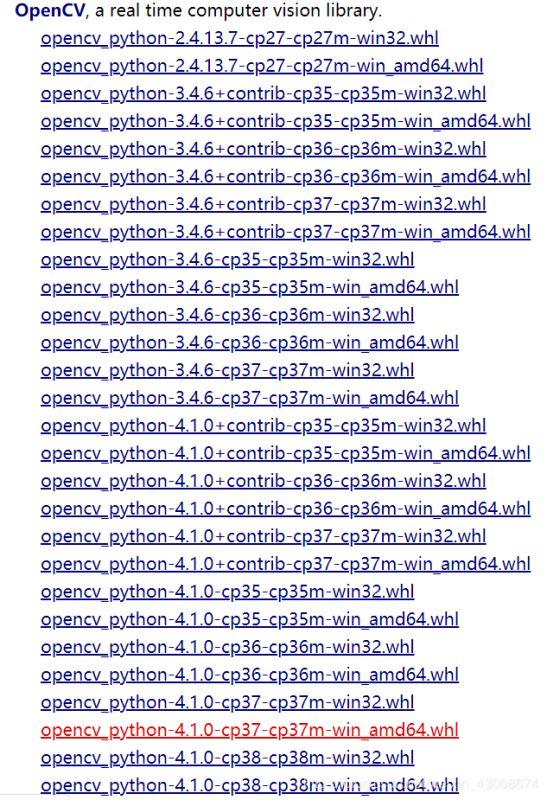
下载后放在你环境下面的…\Lib\site-packages文件夹下。
2)进入cmd激活你要安装的环境
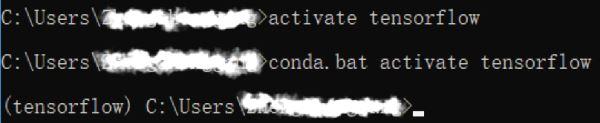
看下激活是否成功:

之后用pip安装,输入:pip install G:\software_Anaconda\Anaconda3\envs\tensorflow\Lib\opencv_python-4.1.0+contrib-cp37-cp37m-win_amd64.whl
看见successfully installed …就是安装成功了,如下图:

3)大功告成。cmd下输入conda list就可以看到安装的包里面有opencv了,这个方法能自由选择opencv的版本,安装也算方便,推荐这个方法。
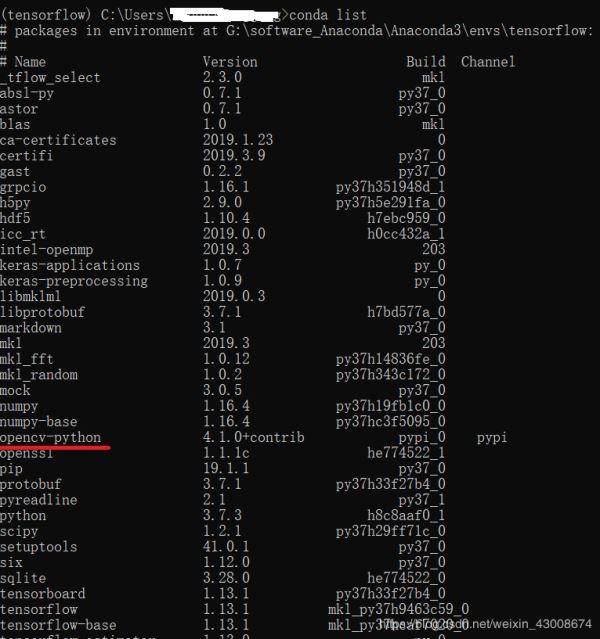
总结
到此这篇关于windows下Pycharm安装opencv的多种方法的文章就介绍到这了,更多相关Pycharm安装opencv内容请搜索python博客以前的文章或继续浏览下面的相关文章希望大家以后多多支持python博客!
-
<< 上一篇 下一篇 >>
windows下Pycharm安装opencv的多种方法
看: 1220次 时间:2020-08-07 分类 : python教程
- 相关文章
- 2021-12-20Python 实现图片色彩转换案例
- 2021-12-20python初学定义函数
- 2021-12-20图文详解Python如何导入自己编写的py文件
- 2021-12-20python二分法查找实例代码
- 2021-12-20Pyinstaller打包工具的使用以及避坑
- 2021-12-20Facebook开源一站式服务python时序利器Kats详解
- 2021-12-20pyCaret效率倍增开源低代码的python机器学习工具
- 2021-12-20python机器学习使数据更鲜活的可视化工具Pandas_Alive
- 2021-12-20python读写文件with open的介绍
- 2021-12-20Python生成任意波形并存为txt的实现
-
搜索
-
-
推荐资源
-
Powered By python教程网 鲁ICP备18013710号
python博客 - 小白学python最友好的网站!